Not: En güncel yardım içeriklerini, mümkün olduğunca hızlı biçimde kendi dilinizde size sunmak için çalışıyoruz. Bu sayfanın çevirisi otomasyon aracılığıyla yapılmıştır ve bu nedenle hatalı veya yanlış dil bilgisi kullanımları içerebilir. Amacımız, bu içeriğin sizin için faydalı olabilmesini sağlamaktır. Buradaki bilgilerin faydalı olup olmadığını bu sayfanın sonunda bize bildirebilir misiniz? Kolayca başvurabilmek için İngilizce makaleye buradan ulaşabilirsiniz .
Belirli bir sözcük veya tümcecik sunu, çalışma kitabı veya belge arıyorsanız bulma aramak için kullanın.
İPhone ve iPad için bulma
Not: Şu anda, PowerPoint Bul desteklemez ve değiştirin.
-
Sununuzu belirli sözcükler veya tümcecikler için arama yapmak için sağ üst köşesindeki bulma

-
Bir sözcük veya tümcecik sununuzda bulmak istediğiniz girin.
-
Diğer arama seçenekleri almak için arama kutusunun solundaki Seçenekler

Açma veya kapatma iki seçenek görürsünüz. Büyük/küçük harf eşleştir yazdığınız sorgunun arama sonuçlarınızı kasa tam olarak eşleşir. Tüm sözcükleri , sorgunuzu içeren önerme sözcükleri yerine yalnızca tam sözcüğe arar. Bu seçeneklerden herhangi birini etkinleştirmek için Şirketiçin geçer ters çevirme.
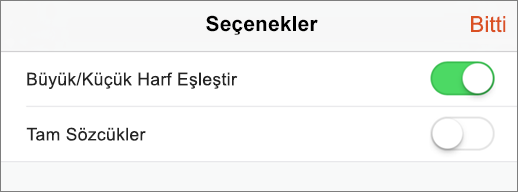
-
Sorgunuzu girdikten sonra sözcük veya tümceyi kaç kez yinelendiğini sununuzda, arama kutusuna sayısal bir gösterge görürsünüz.

Ardından, bulunan terimi sununuzda oluştuğu yeri arasında gezinmek için okları kullanabilirsiniz.

-
Dosyanızı belirli sözcükler veya tümcecikler için arama yapmak için sağ üst köşesindeki bulma

-
Bir sözcük veya tümceciği, belge veya çalışma kitabınızın bulmak istediğiniz girin.
-
Sorgunuzu girdikten sonra sözcük veya tümceyi kaç kez yinelendiğini, belge veya çalışma kitabınızın, arama kutusuna sayısal bir gösterge görürsünüz.

Ardından, bulunan terimi, belge veya çalışma kitabınızın oluştuğu yeri arasında gezinmek için okları kullanabilirsiniz.

-
Diğer arama seçenekleri almak için arama kutusunun solundaki Seçenekler

-
Bul sözcüğü veya tümceciği, belge veya çalışma kitabınızın aradığınız basitçe bulun.
-
Bir sözcük veya tümcecik bulmak ve farklı bir sözcük veya tümcecik ile değiştirmek istiyorsanız, Bul ve Değiştir'i seçin.
-
Bir sözcük veya tümceciğin tüm örneklerini bulmak ve bunları tüm farklı bir sözcük veya tümcecik ile değiştirmek için Bul ve Tümünü Değiştir'i seçin.
-
Büyük/küçük harf eşleştir yazdığınız sorgunun arama sonuçlarınızı kasa tam olarak eşleşir.
-
Tüm sözcükleri , sorgunuzu içeren önerme sözcükleri yerine yalnızca tam sözcüğe arar.
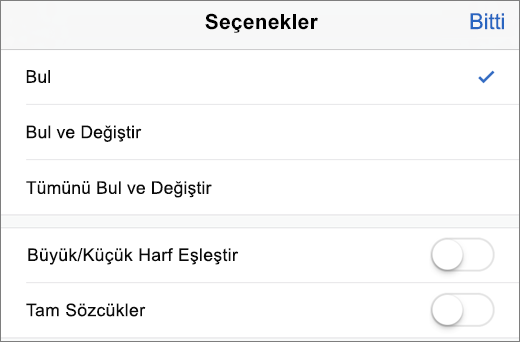
-
Windows Mobile için bulma
Not: Şu anda, PowerPoint Bul desteklemez ve değiştirin.
-
Sununuzu belirli sözcükler veya tümcecikler için arama yapmak için sağ üst köşesindeki bulma

-
Bir sözcük veya tümcecik sununuzda bulmak istediğiniz girin.
-
Daha fazla arama seçenekleri için almak için sol tarafındaki arama kutusuna Daha fazla seçenek

-
Sözcükleri eşleştir yalnızca sorgunuzu içeren önerme sözcükleri yerine yazdığınız tam sözcüğü arar.
-
Büyük/küçük harf eşleştir yazdığınız sorgunun arama sonuçlarınızı kasa tam olarak eşleşir.
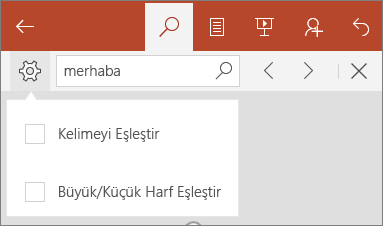
-
-
Sorgunuzu girdikten sonra sözcük veya tümceyi kaç kez yinelendiğini sununuzda, arama kutusuna sayısal bir gösterge görürsünüz.
Ardından, bulunan terimi sununuzda oluştuğu yeri arasında gezinmek için okları kullanabilirsiniz.

-
Dosyanızı belirli sözcükler veya tümcecikler için arama yapmak için sağ üst köşesindeki bulma

-
Bir sözcük veya tümcecik çalışma kitabınızda bulmak istediğiniz girin.
-
Sorgunuzu girdikten sonra sözcük veya tümceyi kaç kez yinelendiğini çalışma kitabınızda, arama kutusuna sayısal bir gösterge görürsünüz.
Ardından, bulunan terimi çalışma kitabınızda oluştuğu yeri arasında gezinmek için okları kullanabilirsiniz.

-
Daha fazla arama seçenekleri için almak için sol tarafındaki arama kutusuna Daha fazla seçenek

-
Bul sözcüğü veya tümceciği çalışma kitabınızda aradığınız basitçe bulun.
-
Bir sözcük veya tümcecik bulmak ve farklı bir sözcük veya tümcecik ile değiştirmek istiyorsanız, Bul ve Değiştir'i seçin.
-
Bir sözcük veya tümceciğin tüm örneklerini bulmak ve bunları tüm farklı bir sözcük veya tümcecik ile değiştirmek için Bul ve Tümünü Değiştir'i seçin.
-
İçinde bulunduğunuz sayfayı sözcükleri bulmak için sayfayı seçin.
-
Tüm sayfaları çalışma kitabınızda aramak için çalışma kitabını seçin.
-
Büyük/küçük harf eşleştir yazdığınız sorgunun arama sonuçlarınızı kasa tam olarak eşleşir.
-
Tüm sözcükleri , sorgunuzu içeren önerme sözcükleri yerine yalnızca tam sözcüğe arar.
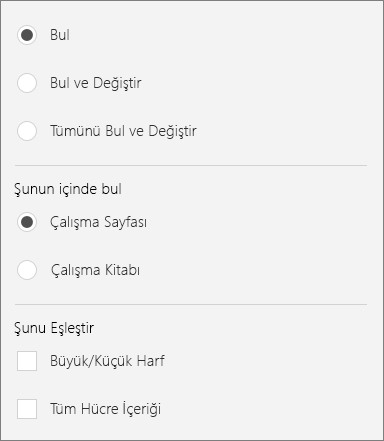
-
-
Dosyanızı belirli sözcükler veya tümcecikler için arama yapmak için sağ üst köşesindeki bulma

-
Bir sözcük veya tümcecik belgenizde bulmak istediğiniz girin.
-
Sorgunuzu girdikten sonra sözcük veya tümceyi kaç kez yinelendiğini, belge veya çalışma kitabınızın, arama kutusuna sayısal bir gösterge görürsünüz.
Ardından, bulunan terimi belgenizde oluştuğu yeri arasında gezinmek için okları kullanabilirsiniz.

-
Daha fazla arama seçenekleri için almak için sol tarafındaki arama kutusuna Daha fazla seçenek

-
Bul sözcüğü veya tümceciği belgenizde aradığınız basitçe bulun.
-
Bir sözcük veya tümcecik bulmak ve farklı bir sözcük veya tümcecik ile değiştirmek istiyorsanız, Değiştir ' i seçin.
-
Büyük/küçük harf eşleştir yazdığınız sorgunun arama sonuçlarınızı kasa tam olarak eşleşir.
-
Tüm sözcükleri , sorgunuzu içeren önerme sözcükleri yerine yalnızca tam sözcüğe arar.
-
Birbirine benzer ses tüm sözcükleri bulmak için benzer seçin. (Örneğin, bunu Yakalanan ve cotbulursunuz).
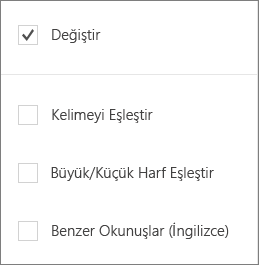
-
Android telefonlar ve tabletler için bulma
Not: Şu anda, PowerPoint Bul desteklemez ve değiştirin.
-
Sununuzu belirli sözcükler veya tümcecikler için arama yapmak için sağ üst köşesindeki bulma

-
Bir sözcük veya tümcecik sununuzda bulmak istediğiniz girin.
-
Daha fazla arama seçenekleri için almak için sol tarafındaki arama kutusuna Daha fazla seçenek

-
Sözcükleri eşleştir yalnızca sorgunuzu içeren önerme sözcükleri yerine yazdığınız tam sözcüğü arar.
-
Büyük/küçük harf eşleştir yazdığınız sorgunun arama sonuçlarınızı kasa tam olarak eşleşir.
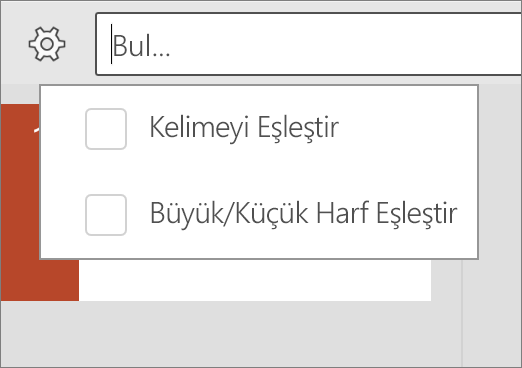
-
-
Sorgunuzu girdikten sonra sözcük veya tümceyi kaç kez yinelendiğini sununuzda, arama kutusuna sayısal bir gösterge görürsünüz.
Ardından, bulunan terimi sununuzda oluştuğu yeri arasında gezinmek için okları kullanabilirsiniz.

-
Dosyanızı belirli sözcükler veya tümcecikler için arama yapmak için sağ üst köşesindeki bulma

-
Bir sözcük veya tümcecik çalışma kitabınızda bulmak istediğiniz girin.
-
Sorgunuzu girdikten sonra sözcük veya tümceyi kaç kez yinelendiğini çalışma kitabınızda, arama kutusuna sayısal bir gösterge görürsünüz.
Ardından, bulunan terimi çalışma kitabınızda oluştuğu yeri arasında gezinmek için okları kullanabilirsiniz.

-
Daha fazla arama seçenekleri için almak için sol tarafındaki arama kutusuna Daha fazla seçenek

-
Bul sözcüğü veya tümceciği çalışma kitabınızda aradığınız basitçe bulun.
-
Bir sözcük veya tümcecik bulmak ve farklı bir sözcük veya tümcecik ile değiştirmek istiyorsanız, Bul ve Değiştir'i seçin.
-
Bir sözcük veya tümceciğin tüm örneklerini bulmak ve bunları tüm farklı bir sözcük veya tümcecik ile değiştirmek için Bul ve Tümünü Değiştir'i seçin.
-
İçinde bulunduğunuz sayfayı sözcükleri bulmak için sayfayı seçin.
-
Tüm sayfaları çalışma kitabınızda aramak için çalışma kitabını seçin.
-
Büyük/küçük harf eşleştir yazdığınız sorgunun arama sonuçlarınızı kasa tam olarak eşleşir.
-
Tüm hücre içeriğini yalnızca tam sözcüğü veya tümceciği sorgunuzu içeren sözcükleri önerme yerine, seçili hücre arar.
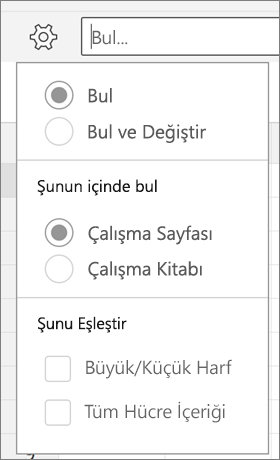
-
-
Dosyanızı belirli sözcükler veya tümcecikler için arama yapmak için sağ üst köşesindeki bulma

-
Bir sözcük veya tümcecik belgenizde bulmak istediğiniz girin.
-
Sorgunuzu girdikten sonra sözcük veya tümceyi kaç kez yinelendiğini, belge veya çalışma kitabınızın, arama kutusuna sayısal bir gösterge görürsünüz.
Ardından, bulunan terimi belgenizde oluştuğu yeri arasında gezinmek için okları kullanabilirsiniz.

-
Daha fazla arama seçenekleri için almak için sol tarafındaki arama kutusuna Daha fazla seçenek

-
Bul sözcüğü veya tümceciği belgenizde aradığınız basitçe bulun.
-
Bir sözcük veya tümcecik bulmak ve farklı bir sözcük veya tümcecik ile değiştirmek istiyorsanız, Değiştir ' i seçin.
-
Büyük/küçük harf eşleştir yazdığınız sorgunun arama sonuçlarınızı kasa tam olarak eşleşir.
-
Tüm sözcükleri , sorgunuzu içeren önerme sözcükleri yerine yalnızca tam sözcüğe arar.
-
Birbirine benzer ses tüm sözcükleri bulmak için benzer seçin. (Örneğin, bunu Yakalanan ve cotbulursunuz).
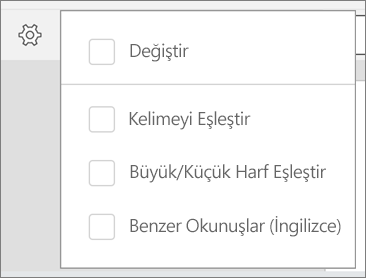
-










